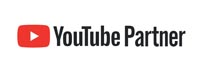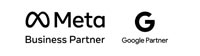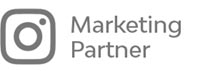For at din virksomhed kan være på kortene, skal du registrere din virksomhed på Google Maps. Registrering på Google-kort til Google My Business-panelet, Gmail Du skal bare logge ind med dine oplysninger. Ved hjælp af Google My Business vil dine virksomhedsoplysninger og dit kort derefter være synlige for dine kunder i Googles ord- og kortsøgninger. Nedenfor kan du finde ud af, hvordan du registrerer Google-memorabilia på desktop og mobile enheder.
Google Map-registrering på stationære enheder
1. Med din Gmail-konto, Google My Businessgå ind.
2. På den side, der åbnes, skal du udfylde alle felter, der er relateret til din virksomhed.
3. For at administrere denne virksomhed på Google skal du bekræfte disse oplysninger, bekræfte brugsbetingelserne i feltet og klikke på "FORTSÆT".
4. Du skal vente på, at der bliver sendt en bekræftelsesadgangskode til den adresse, du har oplyst.
Din bekræftelsesadgangskode ankommer i gennemsnit om 2 uger. Gyldighedsperioden for adgangskoden er 1 måned. Hvis du ikke modtager adgangskoden inden for en måned, kan du anmode om en ny bekræftelsesadgangskode, eller du kan kontakte Google og få bekræftet bekræftelsesprocessen.
Bemærk Hvis din virksomhed er blevet verificeret af en anden, eller du ikke kan se din virksomhed i menuen, skal du klikke på Nej, "det er ikke mine virksomheder, eller jeg har indtastet virksomheden korrekt". Du bliver derefter bedt om at indtaste nogle oplysninger om din virksomhed. Sørg for at indtaste en komplet gadeadresse og et telefonnummer, så din virksomhed kan kontaktes direkte. Klik på "Indsend".
Google Map-registrering på mobile enheder
1. Åbn Google My Business-appen.
2. Log ind på den Google-konto, du vil tilføje, og administrer din virksomhed.
3. I menuområdet skal du klikke på menuen "Opret en ny virksomhedsside".
4. Vi udfylder virksomhedsoplysningerne i det panel, der åbnes.
5. Bekræft disse oplysninger for at administrere denne virksomhed på Google, vi bekræfter brugsbetingelserne i feltet og klikker på "FORTSÆT".
6. Du skal vente på, at der bliver sendt en bekræftelsesadgangskode til den adresse, du har angivet.